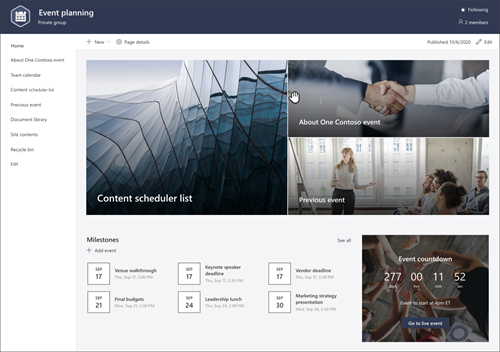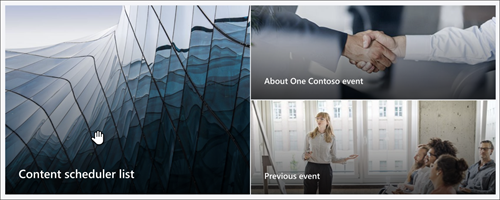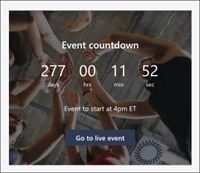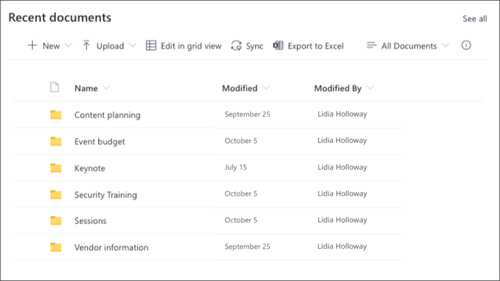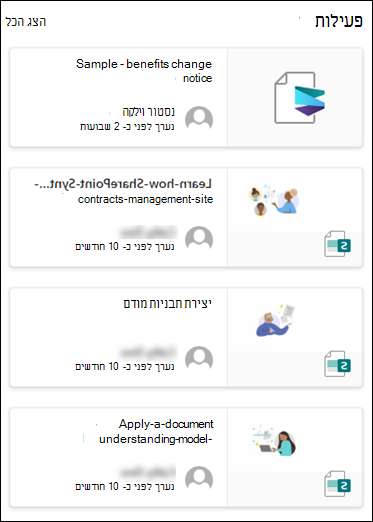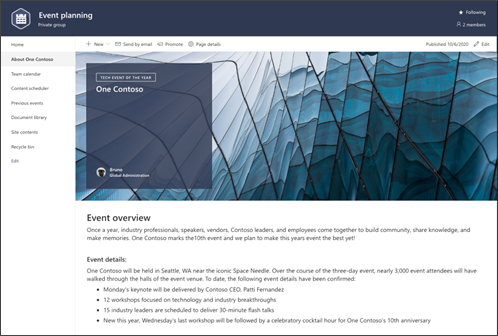תבנית האתר 'תכנון אירועים' היא אתר צוות המיועד לשמש כדף בית פנימי עבור צוות תכנון האירועים שלך. נהל תקשורת ושתף פעולה בפרטי האירוע עם הצוות שלך, סמן תאריכי יעד ושתף משאבים נפוצים.
במאמר זה, באפשרותך ללמוד להשתמש ברכיבים הקיימים בתבנית האתר של תכנון אירועים של SharePoint וכיצד באפשרותך להתאים אישית את האתר כדי להפוך אותו ל שלך.
הערות:
-
תבנית זו היא תבנית מחוברת של Microsoft 365. כאשר צוות נוצר באמצעות תבנית זו, תבנית SharePoint המחוברת מוחלת על האתר ועל הצוות.
-
רכיבי SharePoint כגון דפים, רשימות ושילובים של Power Platform נוספים ומוצמדים באופן אוטומטי ככרטיסיות לערוץ כללי בצוות. המשתמשים יכולים לערוך דפים ורשימות אלה ישירות מתוך Teams.
תכונות אתר
-
אתר הניתן להתאמה אישית שמגיע עם תמונות, רכיבי Web Part ותוכן מאוכלסים מראש, כדי לעודד עורכת אתרים בעת ביצוע התאמות אישיות כדי לקדם ולספק מידע עבור אירועים.
-
תבניות פרסום חדשות של תקציר אירוע ומצב אירוע מוכנות לשימוש שמקלות עליך לפרסם ולשתף בקלות עדכוני אירועים עם הצוות שלך.
-
השתמשברשימות של Microsoft כדי ליצור רשימת מתזמן תוכן כדי לסייע בתזמון וניהול של אסטרטגיית תוכן האירוע שלך.
הערות:
-
פונקציונליות מסוימת מוצגת באופן הדרגתי עבור ארגונים שההצטרפות לתוכנית ההפצה הייעודית. משמעות הדבר היא שייתכן שלא תראה עדיין תכונה זו, או שהיא עשויה להיראות שונה מהמתואר במאמרי העזרה.
-
בעת החלת תבנית על אתר קיים, התוכן שלך לא יתמזג באופן אוטומטי עם התבנית החדשה. במקום זאת, תוכן קיים יאוחסן כדף כפול בתוכן האתר.
תחילה, בצע הוראות להוספת התבנית לאתר חדש או קיים.
הערה: דרושות לך הרשאות של בעלי אתר כדי להוסיף תבנית זו לאתר שלך.
גלה תוכן אתר, רכיבי Web Part ודפים מאוכלסים מראש והחלט אילו התאמות אישיות של אתרים יהיו דרושות כדי להתיישר עם המותג, הקול והיעד העסקי הכולל של הארגון שלך.
תוכן של תבנית אתר, רשימה ותבנית דף מאוכלסים מראש:
-
דף הבית - מספק מקום נחיתה למציגים למעורבות בחדשות מחלקתיות, עדכוני אירועים, שיחה לפני אירוע וקבלת מידע נוסף על האופן שבו ניתן להתכונן לאירוע הקרוב.
-
אודות אירוע One Contoso - מספק מבט כולל על האירוע. התאם אישית דף זה על-ידי עריכת רכיבי ה- Web Part של מפות טקסט, אירועים ו- Bing.
-
לוח שנה של צוות - הצגת לוח השנה של Outlook של הצוות.
-
רשימת מתזמן התוכן - מארגן תוכן שישותף כדי להוביל את האירוע. התאם אישית רשימה זו על-ידי עריכת תבנית הרשימה.
-
אירועים קודמים - הצגת סיכומי אירועים עבור אירועים בעבר. התאם אישית דף זה על-ידי עריכת רכיבי ה- Web Part של ספריית טקסט, אירועים ומסמכים.
-
ספריית מסמכים - גישה נוחה לקבצים רלוונטיים לאירועים.
-
תוכן אתר - מאחסן דפי אתר ותוכן של תבניות דף.
-
סל המיחזור - מספק גישה לתוכן אתר שמחק לאחרונה.
-
תבנית דף של תקציר אירוע - השתמש בתבנית מוכנה זו כדי לפרסם בקלות דפי תקציר אירועים באתר שלך. התאם אישית תבנית דף זו על-ידי עריכת רכיבי Web Part של טקסט ותמונה.
-
תבנית דף של דוח מצב - השתמש בתבנית מוכנה זו כדי לפרסם בקלות דוחות מצב של אירועים באתר שלך. התאם אישית תבנית דף זו על-ידי עריכת רכיבי Web Part של טקסט ותמונה.
לאחר שהוספת את תבנית האתר 'תכנון אירועים', הגיע הזמן להתאים אותה אישית הפוך אותה ל משלך.
הערה: כדי לערוך אתר SharePoint, עליך להיות בעלים של אתר או חבר באתר.
|
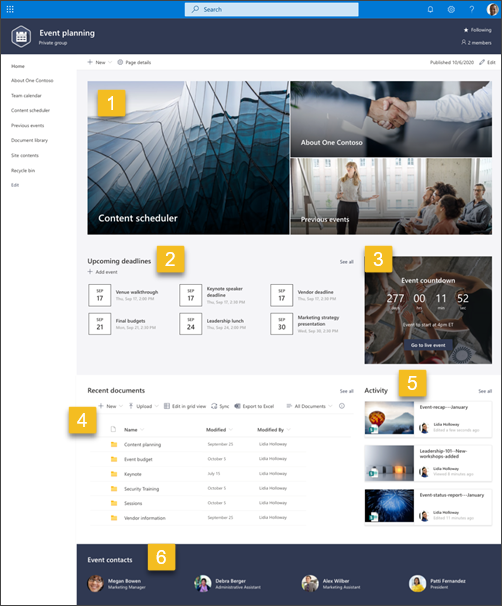 |
התאם אישית את המראה, הניווט באתר, רכיבי ה- Web Part והתוכן של האתר שלך בהתאם לצרכים של הצופים שלך והארגון. בעת ביצוע התאמות אישיות, ודא שהאתר נמצא במצב עריכה על-ידי בחירה באפשרות ערוך בפינה השמאלית העליונה של האתר. במהלך העבודה, שמור כטיוטה או פרסם מחדש שינויים כדי להפוך את פעולות העריכה לגלויות לצופים.
1. השתמש ב- Web Part תמונה בולטת כדי לספק מידע אודות האירוע
-
התחל על-ידי בחירת ה- Web Part תמונה בולטת ובחר ערוך מאפיינים (
-
לאחר מכן, בחר את אפשרויות השכבה והאריחים המתאימות ביותר לצרכי הארגון שלך.
קבל מידע נוסף על ה- Web Part תמונה בולטת.
2. השתמש ב- Web Part אירועים כדי ליצור רשימה של תאריכי יעד חשובים לצוות
-
התחל על-ידי בחירת ה- Web Part אירועים ובחר ערוך מאפיינים (
-
בחר את המקור.
-
לאחר מכן, בחר את טווח התאריכים שיש להציג באתר.
-
לאחר מכן, בחר את הפריסה.
-
בחר את מספר הפריטים המרבי שאמור להופיע ב- Web Part זה.
קבל מידע נוסף על ה- Web Part 'אירועים'.
3. השתמש ב- Web Part של שעון העצר Countdown כדי להציג כמה זמן נותר לפני האירוע
-
התחל על-ידי בחירת ה- Web Part של שעון העצר Countdown ובחר ערוך מאפיינים (
-
הוסף את התאריךוהשעה של האירוע.
-
בחר את לחצן עצב את שעון העצר כך שיוצג.
-
הוסף קריאה לפעולה על-ידי שינוי הטקסט ההוספה והוסף קישור למידע נוסף.
-
התאם אישית את תמונת הרקע של ה- Web Part על-ידי בחירת שנה, בחירת מקור תמונה ובחירה באפשרות הוסף.
קבל מידע נוסף על השימוש ב- Web Part של שעון העצר Countdown.
4. השתמש ב- Web Part של ספריית מסמכים כדי לספק גישה מהירה למשאבי צוות
-
כדי לשנות את התצוגה או את מקור התיקיות עבור ה- Web Part של ספריית המסמכים, בחר ערוך מאפיינים (
-
כדי לערוך תיקיות, תוויות ותוכן של ספריית מסמכים, נווט אל הספריה בתוכן האתר. בצע את פעולות העריכה ולאחר מכן התוכן שלך יתעדכן ב- Web Part.
קבל מידע נוסף על השימוש ב- Web Part של ספריית מסמכים.
5. השתמש ב- Web Part של פעילות אתר כדי להתעדכן בפעילות הצוות
-
התחל על-ידי בחירת ה- Web Part פעילות אתר ובחר ערוך מאפיינים (
-
הזן מספר בתיבה הכלים תחת הצג מספר זה של פריטים בכל פעם.
קבל מידע נוסף על השימוש ב- Web Part פעילות אתר.
6. ערוך את ה- Web Part 'אנשים' כדי להציג עובדים חדשים למנהיגות
-
התחל על-ידי מחיקת התמונה של ה- Web Part 'אנשים'.
-
חפש את ארגז הכלים (
-
בחר ערוך מאפיינים (
-
הזן שם של אדם או קבוצה ולאחר מכן בחר שמור.
קבל מידע נוסף על ה - Web Part 'אנשים'.
התאם אישית את הדפים, תבניות הדף והרשימות הבאים בתוך האתר:
-
אודות One Contoso - מספק מבט כולל על האירוע. התאם אישית דף זה על-ידי עריכתרכיבי ה- Web Part 'טקסט', 'אירועים' ו'מפות Bing '.
-
רשימת מתזמן התוכן - מארגן תוכן שישותף כדי להוביל את האירוע. התאם אישית רשימה זו על-ידי עריכת תבנית הרשימה.
-
אירועים קודמים - מספק תקצירים עבור אירועים קודמים עבור חברי צוות. התאם אישית דף זה על-ידי עריכת רכיבי ה- Web Part של טקסט, אירועים וספריית מסמכים.
-
תבניות דוח סיכום אירוע ודף אירוע - השתמש בתבניות מוכנות מראש אלה כדי לפרסם בקלות דפי סיכום אירועים ודוחות מצב לאתר שלך. התאם אישית תבנית דף זו על-ידי עריכת רכיבי ה- Web Part שלטקסט ותמונה.
התאמה אישית של המראה וניווט האתר
לפני שתשתף את האתר שלך עם אחרים, מקם את המגעים האחרונים באתר שלך על-ידי הבטחה שהמשתמשים יוכלו למצוא את האתר, לנווט בין קישורים ודפים בקלות ולגשת במהירות לתוכן באתר.
-
ערוך ספריות מסמכים על-ידי עדכון שמותהתיקיות והעלאת משאבים.
-
ערוך והתאם אישית ניווט באתר.
-
שנה את מראה האתר שלך על-ידי התאמה אישית של ערכת הנושא, הסמל, פריסות הכותרת והמראה של האתר שלך.
-
בחר לשייך אתר זה לאתר רכזת בתוך הארגון שלך, או הוסף אתר זה לניווט קיים באתר רכזת במידת הצורך.
שתף את האתר שלך עם אנשים אחרים לאחר התאמה אישית של האתר שלך, סקורת אותו ופרסמת את הטיוטה הסופית.
-
בחר הגדרות ולאחר מכן בחר הרשאות אתר.
-
לאחר מכן בחר הזמן אנשים ולאחר מכן בחר הוסף חברים לקבוצה ולאחר מכן בחר הוסף כדי להעניק גישה מלאה לתוכן של אתר הצוות, למשאבים משותפים כגון לוח השנה של Outlook של הצוות וזכויות עריכה לאתר.
-
לאחר מכן בחר הזמן אנשים ולאחר מכן שתף אתר בלבד ולאחר מכן שמור כדי לשתף את האתר אך לא משאבים משותפים או זכויות עריכת אתר.
קבל מידע נוסף על ניהול הגדרות אתר צוות, מידע אודות אתר והרשאות.
לאחר יצירה והפעלה של האתר שלך, השלב החשוב הבא הוא שמירה על תוכן האתר. ודא שיש לך תוכנית לשמירה על עדכניות התוכן ורכיבי ה- Web Part.
שיטות עבודה מומלצות של תחזוקת אתר:
-
תכנון תחזוקת אתר - צור לוח זמנים כדי לסקור את תוכן האתר בתדירות הרצויה כדי להבטיח שהתוכן עדיין מדויק ורלוונטי.
-
פרסם חדשות באופן קבוע - הפץ את ההכרזות, המידע והמצב העדכניים ביותר ברחבי הארגון. למד כיצד להוסיף פרסום חדשות באתר צוות או באתר תקשורת, וראה לאחרים מי יפרסם הכרזות כיצד הם יכולים להשתמש בחדשות SharePoint.
-
בדוק קישורים ורכיבי Web Part - שמור על קישורים ורכיבי Web Part מעודכנים כדי לוודא שאתה מינוף הערך המלא של האתר שלך.
-
השתמש בניתוח כדי לשפר את המעורבות - הצג שימוש באתר באמצעות דוח נתוני השימוש המוכלל כדי לקבל מידע על תוכן פופולרי, ביקורים באתרים ועוד.
-
סקור מעת לעת את הגדרות האתר שלך - לאחר שיצרת אתר ב- SharePoint, באפשרותך לבצע שינויים בהגדרות , בפרטי האתר ובהרשאות של האתר.
משאבי התאמה אישית נוספים
קבל מידע נוסף עלתכנון, בנייה ותחזוקה של אתרי SharePoint.
ראה תבניות אתר נוספות של SharePoint.